
时间:2021-04-10 10:37:36 来源:www.win10xitong.com 作者:win10
我们现在经常用电脑进行办公和娱乐,有时候会遇到一些疑难杂症,比如win10如何提高开机速度的问题。有不少对系统很了解的网友,也许都不太会解决这个win10如何提高开机速度的问题。如果我们希望自己能够掌握更多的相关能力,这次可以跟着小编的指导自己来解决win10如何提高开机速度的问题,其实可以来看看小编是怎么处理的:1、打开电脑,点击桌面最左下角的开始按钮,然后点击"设置",所示;2、进入设置,然后点击第一个"系统"按钮,,所示就好了。刚才没看明白不要紧,今天小编就会专门来讲解win10如何提高开机速度的解决本领。
随着电脑使用时间的延长,安装的软件越来越多,启动可能只需要十秒钟,最后甚至会延长到三分钟。想提高win10电脑的开机速度,有一些方法,那么如何解决呢?下面,边肖为你带来图片和文字,提高电脑启动速度。
Win10提高计算机启动速度的步骤:
1.打开电脑,点击桌面左下角的开始按钮,然后点击‘设置’,如下图所示;
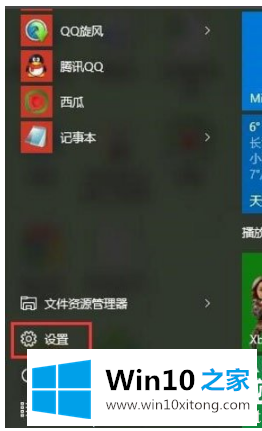
2.输入设置,然后点击第一个‘系统’按钮,如下图所示;
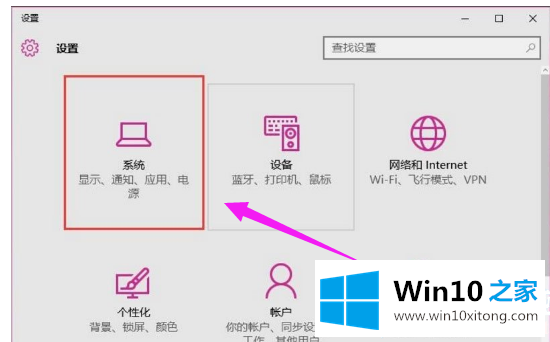
3.然后点击左侧导航中的“电影和睡眠”,再点击右侧的“其他电源设置”按钮,如下图所示;
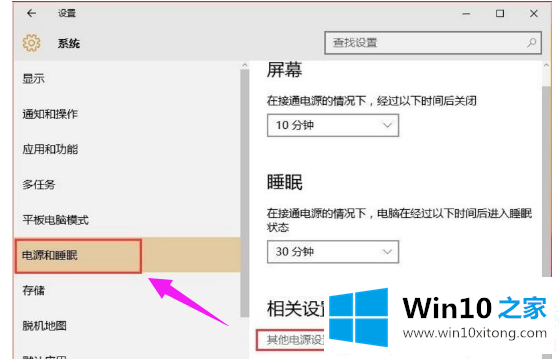
4.点击按钮‘选择电源按钮的功能’,如下图所示;
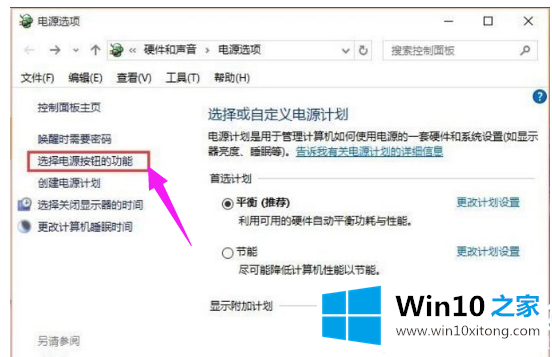
5.然后点击“更改当前不可用的设置”选项,如下图所示;
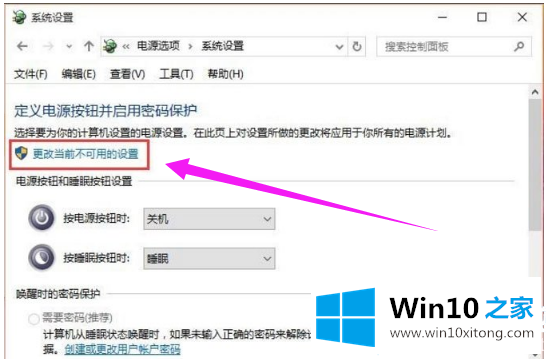
6.找到关机设置栏,勾选第一个‘启用快速启动(推荐)’的前面,点击保存修改按钮,一键提高电脑启动速度,如下图;
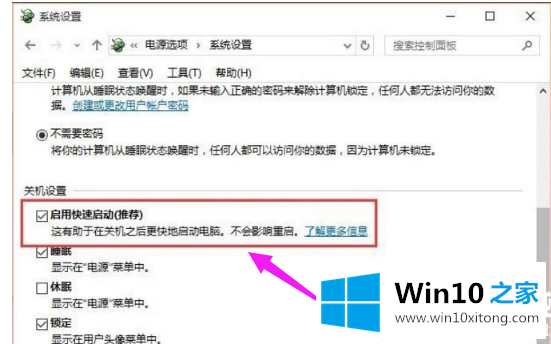
win10就是这样提高电脑开机速度的。
回顾一下上面文章的内容,主要是非常详细的说了win10如何提高开机速度的解决本领,方法确实简单吧,要是你还是没有解决这个问题,可以多参考一下上面的内容,或者给本站留言,谢谢大家的支持。